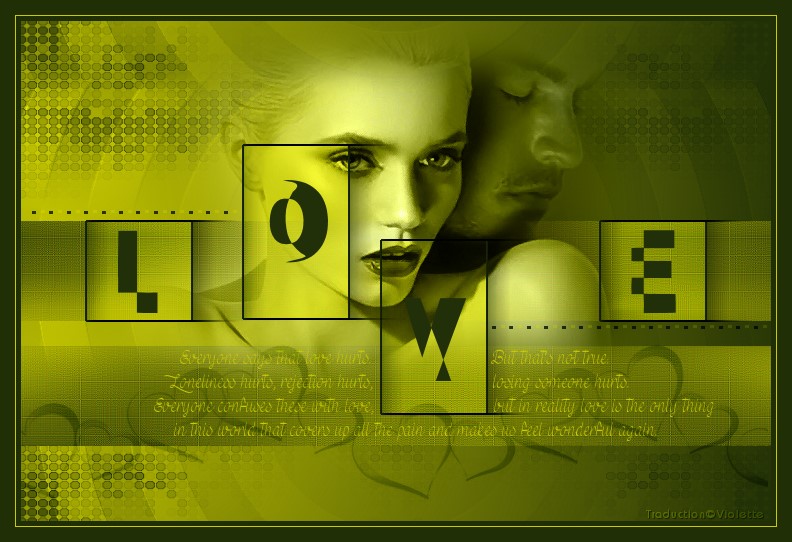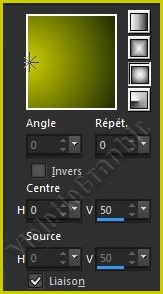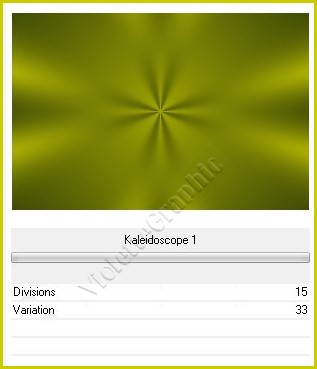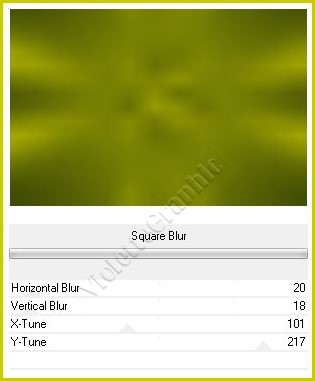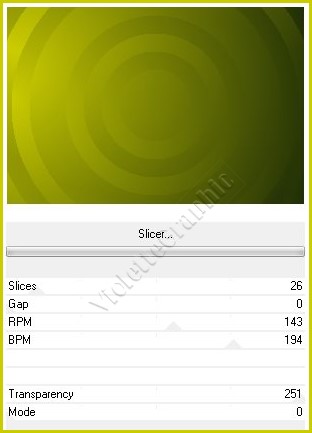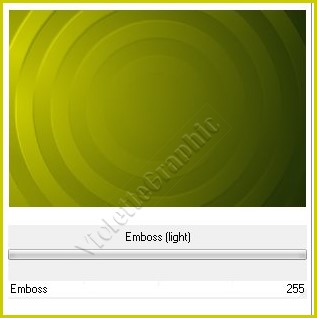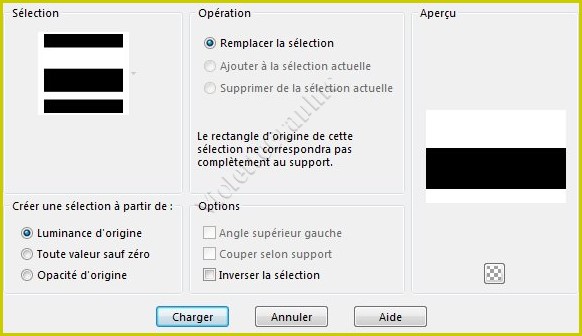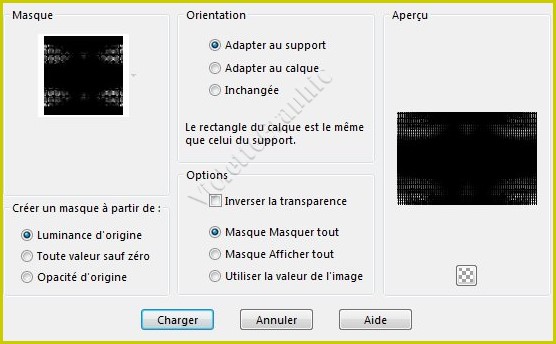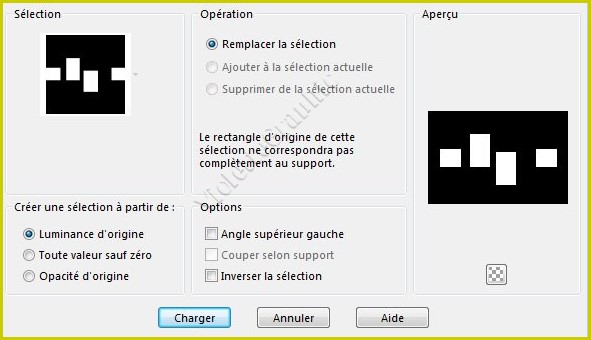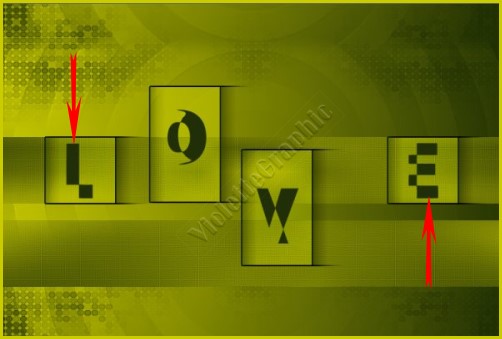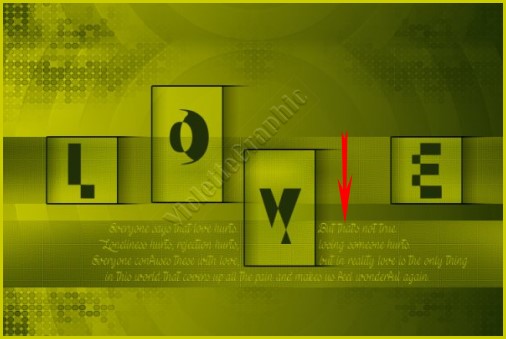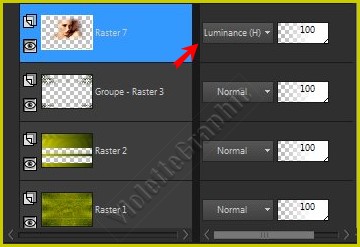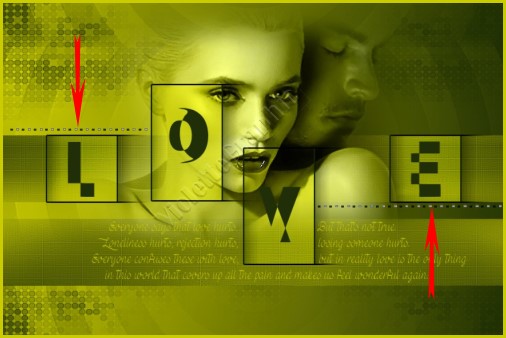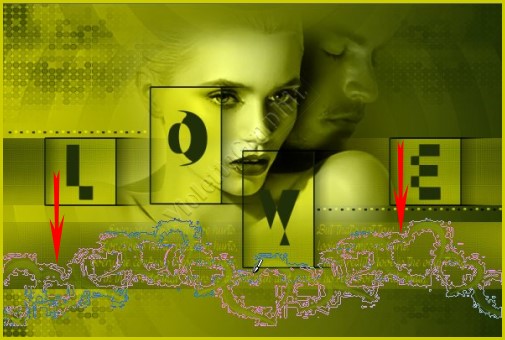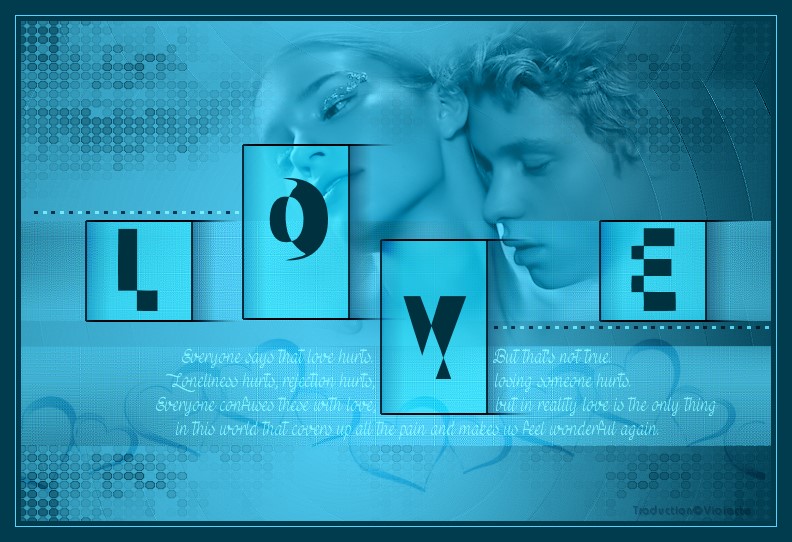|
Les Tutoriels Traduits d'AstriDDesign avec son aimable autorisation ***
*** *** Love vous trouverez l'original de ce tutoriel ICI *** Ce tutoriel a été réalisé dans PSP X8 mais peut être effectué dans les autres versions PSP Cette traduction m'appartient et est destinée à usage personnel. Si vous désirez la partager dans un groupe, site ou forum, il est impératif de mettre un lien vers mon site et surtout vers ce tutoriel Il est interdit d'en copier partie ou totalité. *** Pour faire ce tutoriel vous aurez besoin : Tube 129304187055_couples_nikita Pacez le masque dans le dossier masques de Corel PaintShop Pro Placez les sélections dans le dossier sélections de Corel PaintShop Pro *** Filtres : ICI Tile & Mirror / Kaleidoscope 1 VM Stylize / Square Blur VM Distortion / Slicer... Convolution Filters / Emboss (light) *** *** Les tubes sont offerts à usage personnel Vous n'avez pas la permission de placer ces tubes sur un autre site sans la permission du créateur ***
*** ** Ouvrir les tubes , les dupliquer et fermer les originauxVous pouvez utiliser vos autres couleurs puis jouer avec les modes de fusion
** Placer en premier-plan la couleur #cbcc00 et en arrière-plan la couleur #202f06
1 - Ouvrir une image transparente de 750 x 500 pixels Remplir de dégradé configuré : halo/angle: 0°/Répétition: 0/inverser non coché Centre: hor.= 0/ vert.=50
2 - Effets/ Tile & Mirror / Kaleidoscope 1 réglages suivants :
3 - Effets / VM Stylise /Square Blur réglages suivants :
4 - Effets/Effets de bords/Accentuer Répéter une seconde fois
5 - Calques/Nouveau calque Remplir de dégradé du N°1
6 - Effets/ VM Distortion /Slicer réglages suivants :
7 - Effets/Convolution Filters / Emboss (light) réglages suivants :
8 - sur le même calque Activer l'outil sélection/clic sur Sélection Personnalisée Placer ces chiffres :
**Appuyer sur la touche "Suppr" Sélection/Ne rien sélectionner
9 - Effets/Effets d'image/Mosaïque sans jointure réglages suivants:
10 - Calques/Nouveau calque ** Sélection/Charger/Enregistrer une sélection/charger à partir du disque Charger la sélection sélection Astrid 151.PspSelection
11 - Remplir avec la couleur de fond #202f06 Sélection/Ne rien sélectionner
12 - Calques/Charger/Enregistrer un masque/Charger à partir du disque Choisir le masque Astrid masker 151.PspMask
Dans la Palette des calques clic droit sur le calque groupe /Fusionner le groupe
13 - Calques/Nouveau calque ** Sélection/Charger/Enregistrer une sélection/charger à partir du disque Charger la sélection sélection Astrid 151a.PspSelection
14 - Remplir avec la couleur de fond #202f06 Sélection/modifier/Contracter de 2 pixels **Appuyer sur la touche "Suppr" Sélection/Ne rien sélectionner
15 - Calques/Dupliquer **Effets/Effets de Distorsion/Vent réglages suivants :
Mode de fusion: Multiplier Calques/Dupliquer
16 - Calques/Nouveau calque ** Sélection/Charger/Enregistrer une sélection/charger à partir du disque Charger la sélection sélection Astrid 151a.PspSelection
17 - Sélection/modifier/Contracter de 2 pixels Remplir de couleur #cbcc00 Sélection/Ne rien sélectionner Mode de fusion: Recouvrement Opacité à 50%
18 - Activer le tube Astrid tekst 151.pspimage Edition/Copier/Edition/Coller comme nouveau calque Bien positionner les lettres
19 - Activer le tube Astrid tekst 151a.pspimage Edition/Copier/Edition/Coller comme nouveau calque
20 - Activer le tube "129304187055_couples_nikita".pspimage Edition/Copier/Edition/Coller comme nouveau calque Positionner
21 - Calques/Réorganiser/Déplacer vers le bas autant de fois qu'il le faut pour placer ce tube juste au dessus du masque
Mode de fusion: Luminance Héritée
**Activer le calque supérieur
22 - Ouvrir le pinceau Astrid penseel 151.png Exporter en pinceau personnalisé
23 - Calques/Nouveau calque **activer l'outil pinceau et rechercher le pinceau configuré ainsi:
24 - cliquer une fois avec la couleur du fond : #202f06
Mode de fusion: Multiplier
25 - Activer de nouveau le pinceau Astrid penseel 151.png
26 - Calques/Nouveau calque **activer l'outil pinceau et rechercher le pinceau configuré ainsi:
27 - cliquer une fois avec la couleur avant-plan : #cbcc00
Mode de fusion: Ecran
28 - Ouvrir le pinceau Astrid penseel 151a.png Exporter en pinceau personnalisé
29 - Calques/Nouveau calque **activer l'outil pinceau et rechercher le pinceau configuré ainsi:
30 - cliquer une fois avec la couleur du fond : #202f06
Mode de fusion: Lumière douce
31 - Image/Ajouter des bordures : 5 pixels couleur #202f06 ** Image/Ajouter des bordures : 1 pixels couleur #cbcc00 **Image/Ajouter des bordures : 15 pixels couleur #202f06
32 - Placer votre signature **Calques/Fusionner Tout ** Exporter en JPEG Optimisé
***
Une autre version:
*** *** Année 2016 *** Cette traduction m'appartient et est destinée à usage personnel. Si vous désirez la partager dans un groupe, site ou forum, il est impératif de mettre un lien vers mon site et surtout vers ce tutoriel Il est interdit d'en copier partie ou totalité. ***
|